瞭解如何取得運動研究協助
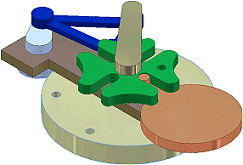
- 您可以透過一系列步長或距離來驅動關係,以對完全或部分受約束的系統執行運動研究。
- 您可以在隔離的元件集上使用「接觸解析器」,以偵測元件之間的接觸。可以移動元件或驅動關係,來模擬機械運動。
- 您可以在驅動關係時打開「干涉偵測」。如果發生干涉,運動將會停止。使用干涉點的值,您可以依需要重新定位元件。
關係如何影響運動分析?
許多機構在共同移動的兩個零件 (例如輸送帶上的箱子) 之間並沒有永久關係。一個零件移動並與另一個零件接觸,而第二個具有開放自由度的零件會相應移動。
在組合中,您可以將元件拖曳到位,當您按 Alt 時,會自動將元件約束於推論的位置。透過策略性地忽略不會出現在實際機構中的約束,您可以讓元件依預定運動移動。
通常將接觸解析器或干涉偵測與主動約束結合使用。您可以確定元件是否已正確定位,以完成所需的運動。
接觸解析器做些什麼?
接觸解析器會將所選元件隔離於一個接觸集,以便您可以決定元件在機械運動中的行為是否如預期。您可以指定要包括在接觸集中的元件,然後移動這些元件或驅動關係以模擬動作。
一些範例包括:
- 模擬壓印機器的產品流程。您可以驗證載入機構將夾具推至正確的位置,然後將舊的夾具推出原來的位置。
- 模擬傳輸同步裝置,它會依賴口徑測定齒在接觸到驅動齒輪之前提昇環狀軸的速度。
- 以不一致的接觸來分析凸輪。含有圓形行為的機器具備行程感應器以指示程序步驟何時完成。通常,該感應器處於靜止狀態,使用彈簧將它維持在適當的位置。在感應器桿尾端有一個輪子,可降低凸輪表面接觸時的摩損。
您可以關閉可見性或啟用的狀態,以移除接觸、干涉分析中的元件。在瀏覽器中的元件或圖形視窗上按一下滑鼠右鍵,然後清除一個或兩個選項中的勾選標記。無論可見性或啟用的狀態為何,均會分析參考元件。
元件何時可以加入至接觸集?
您可以隨時將元件加入至接觸集,即使當接觸解析器為非作用中的狀態時也可以。元件在瀏覽器中標示有特別圖示,表示此元件為接觸集的一部份。當您要測試接觸集元件時,請啟用「接觸解析器 」。在「工具」標籤的「分析」面板上,按一下「接觸」。預設設定會變成作用中。
通常預設設定僅包括接觸集的構件。若要在分析中包括所有元件,請按一下「工具」頁籤  「選項」面板
「選項」面板  「文件設定」
「文件設定」  「塑型」頁籤。在「交互接觸」方塊中,選取「全部元件」設定。
「塑型」頁籤。在「交互接觸」方塊中,選取「全部元件」設定。
如何報告干涉?
干涉偵測獨立於偵測元件之間的接觸。當您驅動約束時,要打開干涉偵測。
您可以分析元件的干涉,而無需將其加入至接觸集。如果元件在接觸集中,接觸可能會推動另一個元件,而不是報告干涉。例外情況是︰如果兩個零件之間發生接觸,並且必須要推擠的其中一個零件無法移動 (例如此零件不動)。如果您在驅動關係時選取「驅動」對話方塊上的「干涉偵測」勾選方塊,則會顯示一則訊息報告此干涉。否則,此機構將會停止。